Про социальные сети и сервисы:
Возможно, это заинтересует:
Рекомендуем:
Недавно на сайте смотрели:
4 192
Как обновить / обнулить браузер Chrome, Firefox, Opera, Safari, Edge
категория: Статьидата: 6 декабря 2018
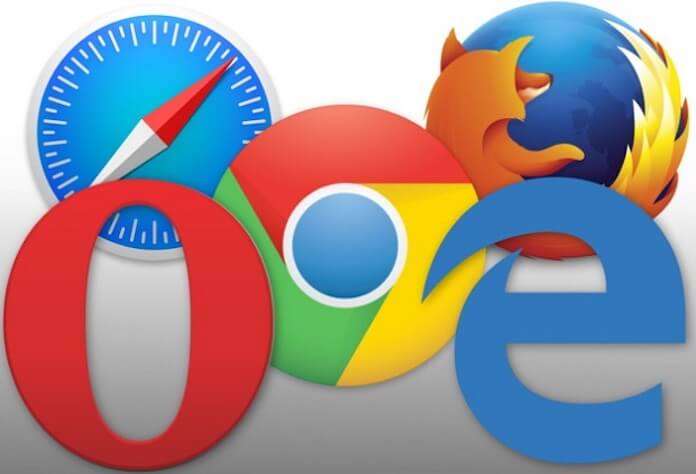
Обновление установленного на компьютере браузера, а точнее его олное "обнуление" либо очистка, позволит повысить его производительность - почти так же, как и в случае переустановки Windows. За время использования браузера, он накапливает огромное количество ненужных файлов и не совсем нужных расширений. Как же получить «новый» браузер, такой, каким он был с момента его первой установки? Будем разбираться далее на примере браузеров Google Chrome, Mozila Firefox, Opera Browser, Apple Safari, а также Microsoft Edge.
Следует отметить, что процедура обновления / очистки / обнуления браузера не оказывает влияния ранее на сохраненные вкладки либо пароли, однако, при желании, их также можно удалить.
Как очистить или обнулить Google Chrome
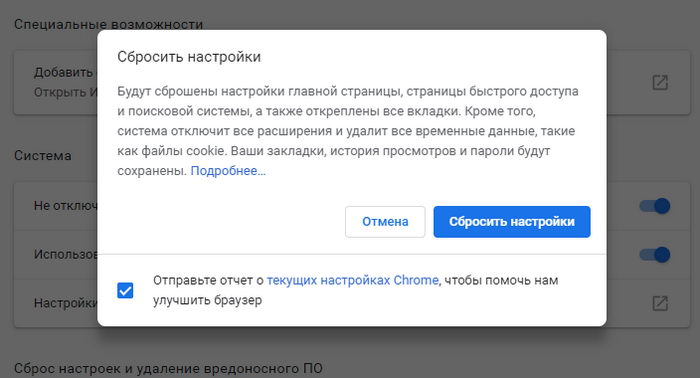
Открйваем меню Google (три точки в правом верхнем углу). Далее выберете «Настройки» — «Дополнительные» — «Восстановление настроек по умолчанию». Стартовая страница возвращается к параметрам по умолчанию. Теперь Google снова ваша поисковая система. Файлы cookie удалены. Все установленные расширения отключены, но не удалены.
Удалить ненужные расширения в Chrome можно следующим образом: заходим в «Настройки» — «Дополнительные инструменты». Далее выбираем все ненужные расширения и удаляем их.
Обнуление и очистка браузера Mozila Firefox
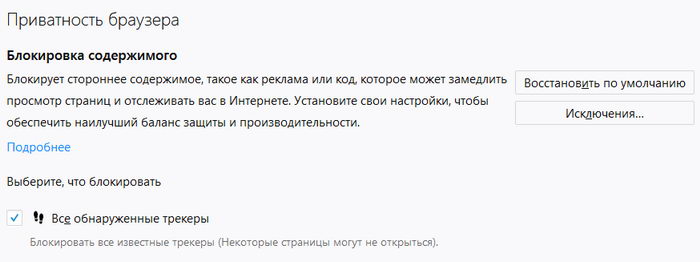
Для пользователей Mozila процесс обнуления браузера отличается некоторой схожестью. Открываем меню (три горизонтальные полоски в правом верхнем углу), далее выбираем «Настройки» и слева в столбце «Приватность и защита». Там нужно выбрать «восстановить по умолчанию». Здесь же можно управлять расширениями.
Очистка браузера Opera Browser
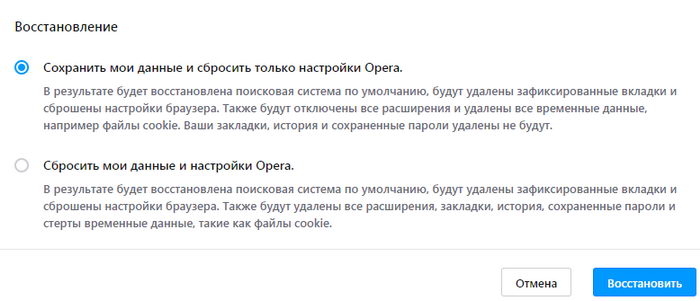
Для пользователей браузера Opera нужно выполнить восстановление, а не сброс, хотя функционал они имеют одинаковый. Нажмите кнопку Opera в левом верхнем углу и «Обновление & восстановление». После этого перед вами появятся разные варианты: вкладки, cookie файлы, расширения, пароли, закладки и история. Далее только вы решайте, что хотите «Обнулить», а что нет.
Чистим браузер Apple Safari
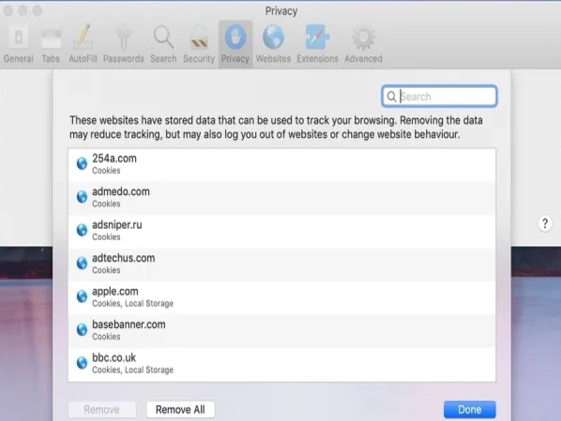
К сожалению, в этом браузере нет полноценной кнопки сброса. Поэтому если хотите провести такую же процедуру, как и с Google или Mozila, то придется переустанавливать операционную систему. Но не спешите огорчаться, кое-что все-таки можно сделать.
Откройте меню Safari и выберете настройки. Можно зайти во вкладку «Расширения» и удалить все ненужные поднастройки, которые вам больше не пригодятся.
{banner_full}
Также можно почистить файлы Cookie. Для этого в «Настройках» выберете «Конфиденциальность», а затем «Управление данными веб-сайта», а после этого «Удалить все».
Для удаления кэша временных файлов: «Дополнительно» — «Показать меню» — «Разработка» — «Очистить кэш». После этих действий, ваш браузер будет примерно в том же состоянии, если бы выполнили «Сброс» напрямую.
Браузер Microsoft Edge: очистка, обнуление
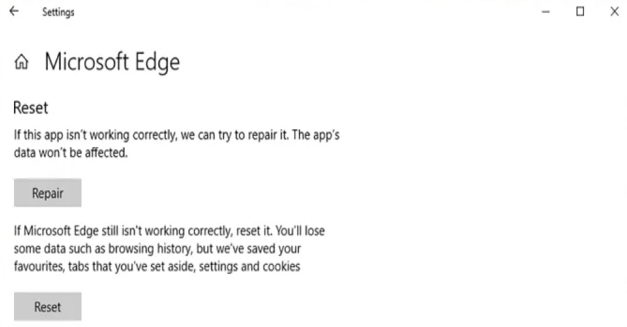
В новом браузере от Microsoft есть функция сброса, только она находится не в самом браузере. Зайдите в панель «Параметры Windows 10», затем «Приложения», «Microsoft Edge» и «Дополнительные параметры». Используйте «Восстановление», после этого ваша история будет удалена, а также вас выкинет с сайтов, на которых вы выполнили вход. Помимо этого, расширения не удаляются, но выглядят так, будто только что установлены.
По стандарту можно выборочно настроить браузер Microsoft Edge. Для этого в правом верхнем углу откройте меню (три точки) и выберите «Расширения». Здесь вы сможете удалить все, что устарело или больше не пригодится.
Для файлов cookie заходим в «Настройки» — «Конфиденциальность и безопасность». Здесь отмечаем, что нужно удалить и жмем очистить.
Возможно, Вас заинтересуют похожие тематические статьи и рекомендации:
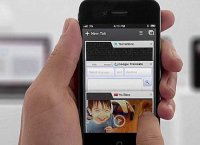 Как скачать браузер Chrome на IphoneЕще совсем недавно компанией Google было представлено новое приложение для мобильной операционной системы iOS веб-браузер под названием Google Chrome. За короткий срок эта программа приобрела самую
Как скачать браузер Chrome на IphoneЕще совсем недавно компанией Google было представлено новое приложение для мобильной операционной системы iOS веб-браузер под названием Google Chrome. За короткий срок эта программа приобрела самую Opera продолжает терять позиции на рынке браузеровПо предварительным итогам уже начавшейся последней финансовой четверти нынешнего года, доля норвежского браузера Opera составила рекордно низкий показатель в приблизительно 1,22 процента, что меньше
Opera продолжает терять позиции на рынке браузеровПо предварительным итогам уже начавшейся последней финансовой четверти нынешнего года, доля норвежского браузера Opera составила рекордно низкий показатель в приблизительно 1,22 процента, что меньше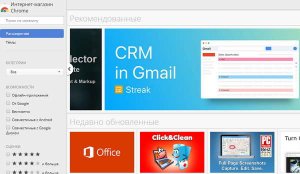 Google закрывает в браузере Chrome раздел с приложениямиУже прошло более года с момента, когда в Google заявили о намерении убрать браузерные приложения из браузера Chrome (Linux/macOS/Windows). Теперь же в интернет-магазине Chrome соответствующий раздел
Google закрывает в браузере Chrome раздел с приложениямиУже прошло более года с момента, когда в Google заявили о намерении убрать браузерные приложения из браузера Chrome (Linux/macOS/Windows). Теперь же в интернет-магазине Chrome соответствующий раздел Новый браузер Camino для платформы MacНезависимыми разработчиками был представлен обновленный браузер Camino. Этот открытый, функциональный и удобный веб-обозреватель для платформы Mac основан на движке Firefox, и сможет достойно
Новый браузер Camino для платформы MacНезависимыми разработчиками был представлен обновленный браузер Camino. Этот открытый, функциональный и удобный веб-обозреватель для платформы Mac основан на движке Firefox, и сможет достойно Как скачать музыку и видео в браузерах FireFox и Opera на примере сайта ВконтактеМногие пользователи интернет слушают музыку и смотрят видео онлайн. И нет разницы, на каком сайте это происходит на вконтакте или youtube и т.д. Естественно Вам интересно, как можно скачивать себе
Как скачать музыку и видео в браузерах FireFox и Opera на примере сайта ВконтактеМногие пользователи интернет слушают музыку и смотрят видео онлайн. И нет разницы, на каком сайте это происходит на вконтакте или youtube и т.д. Естественно Вам интересно, как можно скачивать себе Лучший браузер для каждого свойМножество людей часто работающих в интернете задаются вопросом, какой браузер является лучшим, наиболее функциональным и безопасным. И задавая этот вопрос на различных форумах, получают весьма не
Лучший браузер для каждого свойМножество людей часто работающих в интернете задаются вопросом, какой браузер является лучшим, наиболее функциональным и безопасным. И задавая этот вопрос на различных форумах, получают весьма не 7 расширений для браузеров и программы безопасности ПККак приятно проводить время в сети Интернет: тут и приятное общение, тут и интересные новости, тут и масса полезной и нужной информации. Но в пользовании Сетью есть и свои, негативные стороны:
7 расширений для браузеров и программы безопасности ПККак приятно проводить время в сети Интернет: тут и приятное общение, тут и интересные новости, тут и масса полезной и нужной информации. Но в пользовании Сетью есть и свои, негативные стороны: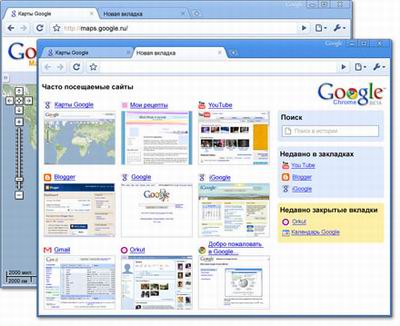 Скачать Google Chrome 2.0.164.0 PortableGoogle Chrome - это веб-браузер, обеспечивающий более удобную, быструю и безопасную работу в Интернете, который имеет облегчающий работу упрощенный дизайн, поддерживающий веб-приложения и поиск с
Скачать Google Chrome 2.0.164.0 PortableGoogle Chrome - это веб-браузер, обеспечивающий более удобную, быструю и безопасную работу в Интернете, который имеет облегчающий работу упрощенный дизайн, поддерживающий веб-приложения и поиск с Как сделать фон ВКонтакте?Вы задумывались о том, что сделать для украшения своей страницы в сети ВКонтакте? Например, как сделать фон ВКонтакте на свой вкус? Оказывается, все это более чем реально, но с одной поправкой: все
Как сделать фон ВКонтакте?Вы задумывались о том, что сделать для украшения своей страницы в сети ВКонтакте? Например, как сделать фон ВКонтакте на свой вкус? Оказывается, все это более чем реально, но с одной поправкой: все Google Chrome 27 - самая быстрая версияКорпорация Google выпустила финальную версию интернет-обозревателя Chrome 27. Здесь, в новом приложении, включена поддержка работы с OS Windows, Linux и Mac. Также браузер стал намного быстрее
Google Chrome 27 - самая быстрая версияКорпорация Google выпустила финальную версию интернет-обозревателя Chrome 27. Здесь, в новом приложении, включена поддержка работы с OS Windows, Linux и Mac. Также браузер стал намного быстрее
Темы, отмеченные пользователями:
USB Type-C: как использовать с максимальным эффектом
В последних моделях iPad Pro компания Apple решила использовать зарядку с разъемом USB-C, однако мало кто понимает, что это означает? Давайте вместе попробуем разобраться, как работает технология USB Type-C и какую пользу благодаря ей можно извлекать.
Драйвера GeForce MX110 / MX130 / MX150 (для ноутбуков)
GeForce MX110 - игровые видеокарты для ноутбуков от NVIDIA младшего класса производительности. Видеокарты GeForce MX130 основаны на архитектуре Maxwell и графическом чипе GM108, оснащены 384 потоковыми процессорами с памятью типа DDR3 либо GDDR5. GeForce MX150 — основаны на новом графическом ядре архитектуры Pascal.
Экраны современных смартфонов: этапы эволюции
С появлением Iphone X обсуждать начали не сам смартфон, а его выемку, при этом конкуренты не раслаблялись - тут же приступили к копированию подобного дизайнерского решения. Однако, в отличие от большинства компаний-производителей смартфонов, у Apple эта выемка имеет техническое назначение. К примеру, в нее встроен детектор Face ID. Давайте попробуем проследить, как же экраны современных смартфонов постепенно избавлялись от всего лишнего.
